Windows10系统之家 - 安全纯净无插件系统之家win10专业版下载安装
时间:2020-07-17 15:44:04 来源:Windows10之家 作者:huahua
最近有Win10系统用户反映,电脑开机就会提示“igfxhk module已停止工作”的问题,Win10开机提示igfxhk module已停止工作怎么办呢?针对此问题,小编整理了Win10系统开机提示igfxhk module已停止工作的解决方法,现分享给大家。

Win10开机提示igfxhk module已停止工作怎么办
桌面模式下,右键,点击图形属性打开因特尔核心显卡选项,有个快捷键选项,点击禁用就可以解决igfxhk module已停止工作。
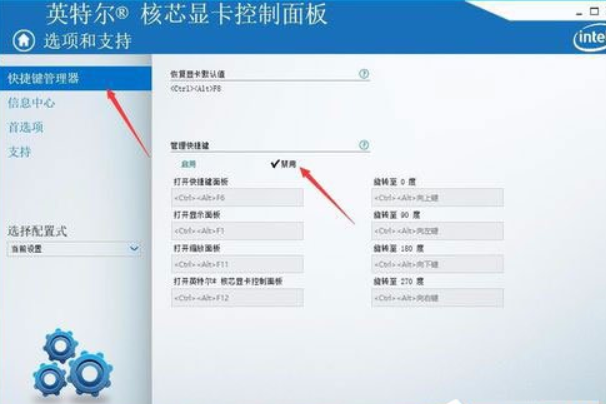
以上就是Win10系统开机提示igfxhk module已停止工作的具体解决方法,按照以上方法进行操作,就能轻松解决开机提示igfxhk module已停止工作的问题了。
热门教程
热门系统下载
热门资讯





























